Где можно найти пароль от wifi. Как на компьютере узнать пароль от WIFI? Из файлов на телефоне

Читайте также
Как узнать свой пароль от вайфая быстро? Есть решение! Наверняка, очень многие задавались таким вопросом потому, что забывали пароль от своей сети. С одной стороны, если компьютер или смартфон уже подключались к сети, запомнили пароль и теперь подключаются снова уже автоматически, ничего страшного в этом нет, но с другой – часто приходится подключать новые устройства и, к сожалению, без пароля уже не обойтись. Для того чтобы узнать пароль от своего Wi-Fi существует несколько способов, которыми с легкостью сможет воспользоваться даже дилетант.
Содержание:
Совет: Пароль от вашей беспроводной сети, точно может подсказать мастер, который настраивал WiiFi, но прежде чем обращаться к провайдеру, попробуйте узнать пароль самостоятельно, следуя описанным ниже инструкциям.
Где можно посмотреть свой пароль от вай фая? Какие варианты?
Вариантов, где можно узнать пароль от беспроводной сети, к которой вы подключены или подключались ранее не так уж и много, вот они:
- Админ-панель Роутера или маршрутизатора.
- Настройки операционной системы.
- Системные файлы вашего Андроид телефона.
Разумеется, для начала нужно выяснить, имеются ли у вас в наличии устройства, которые сейчас подключены к нужной сети Wi-Fi или (в случае с ос Windows) устройства которые подключались к беспроводной сети ранее и сохранили пароль при инициализации. Исходя из этого, нужно использовать один из предложенных ниже вариантов.

Программы помогающие узнать свой пароль от Wi-Fi
Самый простой способ посмотреть пароль от своего вай фай на ПК — скачать программу. Есть большое количество распространенных программ для поиска и дешифрования пароля от Wi-Fi, но немногие из них на самом деле полезны. Одной из самых полезных программ под Windows является « ». Стоит заметить, что эта программа не «ворует» пароль у любой из сетей Wi-Fi, а находит в компьютере или ноутбуке данные о сетях, к которым устройство когда-то было подключено.
WirelessKeyView представляет собой простой exe файл, не требует установки и мало весит (меньше одного мегабайта). Достаточно просто скачать и запустить данную программу, и она тут же отобразит пароли от абсолютно всех беспроводных сетях к которым вы подключались когда либо.
Также существуют программы для взлома/хака сетей Wi-Fi. Одна из таких – « ».

Как узнать пароль от уже подключенного WiFi
Если ваше устройство подключено к беспроводной сети в настоящее время, то вам помогут два способа:
- Найти пароль в настройках роутера.
- Найти пароль с помощью операционной системы Windows.
- Посмотреть пароль в системных файлах вашего Android телефона.
Легко узнать пароль от беспроводной сети можно в настройках роутера, который как раз и раздает WiFi. Любой роутер имеет свой специальный IP-адрес, вбив который в адресную строку браузера мы сразу попадаем в админку роутера. Нередко IP напечатан на бирке, которая приклеена к его (роутера/маршрутизатора) обратной стороне, но и инструкция к роутеру тоже должна содержать IP адрес админки, а так же пароль для входа в настройки роутера.
Для начала нужно подключиться к роутеру одним из двух способов – по сети Wi-Fi или через обычный сетевой кабель. После этого вводите IP-адрес в адресную строку любого браузера. Далее нужно подтвердить ваш (т.е. администратора) логин и пароль от страницы настроек роутера. Затем откроется страница настроек роутера (админка).
Логин и пароль для входа в панель администратора обычно указаны прямо на самом роутере, кроме того, они почти всегда по умолчанию заданы как admin и admin.

У разных моделей роутеров админка имеет разный вид, но в общем случае вам нужно попасть в раздел защиты беспроводного соединения, где вы и найдете ваш wi-fi пароль. Для упрощения задачи мы расскажем как нужно действовать в админ-панели роутеров разных марок:
- Узнаем пароль от вай фай на роутере TP-Link и Linksys Cisco: на главной странице админки-роутера ищем кнопку «Wireless» (Беспроводная сеть) и кликаем на неё, далее кликаем на кнопку «Wireless Security» (безопасность беспроводных сетей) и в поле «Пароль PSK» вы увидите нужные вам символы.
- Смотрим пароль Wi-Fi на роутере Xiaomi mi wifi mini router: В верхнем меню кликаем на кнопку «Setting», далее слева на кнопку «Wi-fi settings» на данной странице в поле «Password» ищите ваш пароль от беспроводной сети.
- Узнаем пароль вай фай на роутере D-Link: Ищем в вертикальном меню на вкладку «Wi-Fi», кликаем и ищем кнопку «Настройки безопасности», в поле «Ключ шифрования PSК» будет находится пароль от wifi.
- Смотрим пароль WiFi на роутере ASUS: На главной странице админ-панели роутера в правом столбце в поле «Ключ WPA-PSK».
- Узнаем пароль Wi-Fi на роутере ZyXEL: В нижнем меню закладка «Сеть Wi-fi», далее вкладка «Точка доступа» — пароль будет в поле «Ключ сети».
IP-адрес роутера обычно пишут на самом роутере или в инструкции к нему. Кроме того, он содержится инструкции, или его можно узнать у провайдера. А если сбросить все настройки, то IP-адрес вашей модели роутера можно узнать даже в интернете.

Или, как вариант, вы можете узнать IP вашего роутера через ваш мобильный телефон или планшет, зайдя в настройки вашего wi-fi соединения (как показано на скриншоте выше).
 Пароль от страницы настроек роутера, который выставлен в роутере по умолчанию, обычно записан на тыльной стороне его корпуса. Однако если вы сами его (пароль) изменили, то могли его забыть. В таком случае придется сбросить все настройки. Для того, чтобы это сделать воспользуйтесь кнопкой «Reset».
Пароль от страницы настроек роутера, который выставлен в роутере по умолчанию, обычно записан на тыльной стороне его корпуса. Однако если вы сами его (пароль) изменили, то могли его забыть. В таком случае придется сбросить все настройки. Для того, чтобы это сделать воспользуйтесь кнопкой «Reset».
Она расположена на тыльной части роутера, возле разъемов для кабелей. Во избежание случайного нажатия на нее, кнопка вдавлена внутрь корпуса. Доступ к ней имеется только через узкое отверстие, сквозь которое пролазит, например игла или скрепка. После нажатия на клавишу сброса настроек «reset», в конечном итоге, роутер автоматически возвращается к заводским настройкам. Пароль от роутера тоже примет свой начальный вид (написанный на его корпусе). Единственный минус – вам придется заново регулировать/настраивать все настройки роутера для доступа в интернет.
Если ваше устройство уже ранее подключалось к какой-либо вай фай сети, то чтобы узнать пароли от них можно воспользоваться функционалом операционной системы. Для этого воспользуйтесь следующей инструкцией:
- В строке поиска (левый нижний угол, рядом с меню «ПУСК» он же значек Windows) вводите «Панель управления» и выбираете найденный пункт в меню.
- Ищите значек «Центр управления сетями и общим доступом» и кликаете на нем дважды левой кнопкой мыши.
- В появившимся окне вы сразу увидете имя активного беспроводного подключения, нужно кликнуть по нему левой кнопкой мыши и открыть его свойства.
- Далее переходим на вкладку «Безопасность», видим строчку с паролем скрытым звездочками.
- Ставим отметку «Отоброжать вводимые знаки», смотрим и запоминаем пароль от вашего Wifi.

Смотрим свой пароль от wifi в Windows 7
В Windows 7 посмотреть пароль от беспроводной сети так же просто, как и в более свежей версии ОС, достаточно выполнить следующую последовательность действий:
- Найдите на панели задач значок «Состояния сети».
- Кликните по нему левой кнопкой мыши.
- Наведите мышь на название нужной сети и кликните правой кнопкой на нём. Откроется контекстное меню, которое состоит из трех компонентов.
- Воспользуйтесь командой «Свойства». После этого откроется новое окно – «Свойства беспроводной сети».
- На вкладке «Безопасность» вы найдете строчку с зашифрованными символами. Этот набор символов и является вашим паролем. Чтобы увидеть символы, поставьте отметку на «Отображать вводимые знаки».
Восстановили пароль? Не забудьте посмотреть и пользуется им бесплатно!
Для тех кто не любит копаться в окнах и вкладках есть не сложный способ узнать пароль от подключенной беспроводной сети через коммандную строку Windows.
В строке поиска (левый нижний угол, рядом с меню «ПУСК» он же значек Windows) вводите «cmd» (без ковычек), запускаете приложение «Командная строка» и набираете команду:
netsh wlan show profiles
Данная команда запрашивает у Windows список всех беспроводных сетей, к которым подключались с данного ПК. В данном списке нужно найти название нужной сети, запомнить его и использовать при написании следующей команды для получения пароля от беспроводной сети:
netsh wlan show profiles name=НАЗВАНИЕ-СЕТИ key=clear
После выполнения данной команды на экране появится нужный вам пароль от Wi-fi.

Узнаем пароль от своей WiFi беспроводной сети на Android телефоне
Ваш телефон под управлением ОС Андроид заботливо хранит абсолютно все пароли от беспроводных сетей, к которым вы когда-либо подключались в своих системных файлах. Правда, посмотреть список паролей можно имея РУТ-права (права супер-пользователя) на своем телефоне, у большинства пользователей их нет, так как их нужно настраивать. Если же вы обладаете рут-правами — то установите приложение RootBrowser на мобильный телефон, перейдите по следующей иерархии: data -> misc -> wifi и найдите файл под названием wpa_supplicant.conf.
Именно в файле wpa_supplicant.conf хранятся записи о всех подключениях телефона к беспроводным сетям, в том числе названия wifi сетей и пароли к ним (пароли в строчках вида: psk=пароль).
Если вы раздаете интернет и нужно посмотреть пароль своей точки доступа Wi-Fi
В таком случае функционал уже встроен в Андроид и нужно лишь перейти по цепочке меню:
Настройки -> Точка доступа WiFi -> Настройка точки доступа
Как посмотреть пароль без подключения к компьютеру или роутеру
Обычно стандартный пароль можно узнать у провайдера. Также существует множество специальных девайсов, которые ищут включенные сети Wi-Fi в определенном диапазоне, а затем автоматически подбирают к ней пароль, и вы его узнаете. Одним из таких девайсов является . Кроме него производится множество аналогов, однако, возможно, использование таких устройств нелегально.
Как бы ни было банально, но узнать пароль можно, спросив его у человека, который его знает, например мастера, который производил настройку wi-fi точки доступа.
Как вы могли убедиться, существует много способов узнать забытый пароль от вашей сети Wi-Fi. Проще это сделать через компьютер или ноутбук. Если вам повезет и одно из устройств будет подключено к сети, то восстановить пароль можно будет всего за несколько кликов. Также довольно несложно это можно сделать, используя роутер. Возможно, вы не сможете это сделать самостоятельно, но такого случая, чтобы пароль было узнать невозможно, не существует. Однако все равно, забывать свои пароли не следует, так как это влечет за собой ненужные неудобства, потерю времени и проблемы.
Типичная ситуация: пользователь подключил к сети Wi-Fi одно устройство, например, ноутбук, а спустя некоторое время пытается подключить ещё одно, например, мобильный телефон. При этом пароль был благополучно забыт и не записан. Как быть?
В сегодняшней статье мы подробно расскажем, как узнать пароль от своего Wi-FI (вай-фая) на компьютере с различными версиями Windows. Также поговорим о специальных программах для просмотра сохраненных паролей Wi-Fi, расскажем, как посмотреть пароль на роутере и мобильных телефонах и планшетах Android.
Как узнать пароль от своего Wi-Fi на компьютере
Для просмотра пароля от своего подключенного Wi-Fi должно соблюдаться условие, что пароль сохранялся на компьютере хотя бы один раз. Если нет, то пароль Wi-Fi следует смотреть на роутере.
Узнаем пароль от своей Wi-Fi сети в Windows 7, 8, 10
Для того, чтобы узнать пароль от своей Wi-Fi сети на компьютере или ноутбуке под управлением Windows 7, 8, 10 проделайте следующие операции:
- Откройте «Центр управления сетями и общим доступом». Проще всего это сделать, кликнув меню «Пуск» и набрать в поиске название меню. Также, вы можете кликнуть правой кнопкой мыши по иконке сетевого подключения в правом нижнем углу или найти данное меню в Панели управления.
- В открывшемся окне показываются основные данные об активной сети Wi-Fi. Кликните по активному беспроводному подключению как на скриншоте ниже.

- В открывшемся окне откройте «Свойства беспроводной сети».

- Перейдите во вкладку «Безопасность» и поставьте галку «Отображать вводимые знаки». В поле рядом вы увидите пароль от вашего вай-фая.

Если по каким-то причинам при выборе галки «отобразить вводимые знаки» пароль не отображается, то попробуйте посмотреть пароль от Wi-Fi на роутере. Об этом написано в этой статье чуть ниже.
Узнаем пароль от своей Wi-Fi сети в Windows XP
На операционной системе Windows XP посмотреть пароль сохраненной Wi-Fi сети несколько сложнее, чем на более современных ОС, но тем не менее возможно.
Откройте меню «Пуск » в левом нижнем углу компьютера и зайдите в «Панель управления «.

Перейдите в меню «Мастер беспроводных сетей» в панели управления.

В открывшемся окне мастера беспроводных сетей нажмите «Далее».

В следующем окне выберите «Добавить новые компьютеры или устройства сети» и нажмите «Далее».
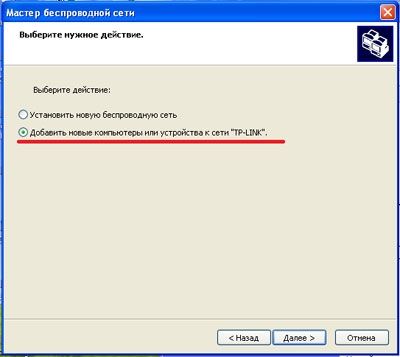
Выберите способ установки сети. Для этого кликните «Установить сеть вручную» и нажмите «Далее».

В итоговом окне мастера настройки беспроводной сети Windows XP нажмите «Напечатать параметры сети».

В результате этого у вас откроется текстовый документ с различными настройками Wi-Fi подключения, в том числе и паролем. Строка с паролем будет называться «Ключ сети (WEP/WPA-ключ)».
Программы для просмотра сохраненных паролей Wi-Fi
Рассмотрим две программы для просмотра паролей сохраненных вай-фай сетей на компьютере.
WiFi Password Decryptor — бесплатная программа для восстановления паролей сохраненных Wi-Fi сетей. Программа расшифровывает все типы паролей Wi-Fi сетей WEP, WPA, WPA2, а также генерирует всю информацию в удобный отчет в формате HTML/XML/TEXT/CSV.

Скачать программу WiFi Password Decryptor можно на официальном сайте её разработчика.
После скачивания.zip архива распакуйте содержимое и запустите файл установки Setup_WiFiPasswordDecryptor.exe. После этого просто запустите программу и кликните на название интересующей вас вай-фай сети для просмотра пароля.
Видео работы программы WiFi Password Decryptor показана ниже:
WirelessKeyView — небольшая бесплатная утилита, которая выводит список всех сохраненных когда-либо на компьютере вай-фай сетей. У программы англоязычный интерфейс, но при необходимости на сайте разработчика опубликован.ini файл русификатора.
На скриншоте выше видно, что пароль от Wi-Fi сети ALESKA соответствует значению 180700.
Видео как узнать пароль своей Wi-Fi сети через командную строку:
Как узнать пароль от своего Wi-Fi на роутере
Если посмотреть пароль от своего вай-фая на компьютере не представляется возможным, например, если данные о сохраненных сетях компьютера были удалены, вы можете посмотреть, а при желании и поменять пароль на роутере.
Если компьютер не подключен к Wi-Fi сети, тогда вам необходимо подключить компьютер к роутеру с помощью патчкорда витой пары.

После этого наберите в строке браузера адрес 192.168.1.1 и нажмите ОК. Это один из наиболее популярных IP адресов для входа на роутер. Если адрес действительно такой, то вам будет предложено авторизоваться, указав логин и пароль. Очень часто пароль от роутера по-умолчанию admin/admin.
Если адрес 192.168.1.1 или 192.168.1.0 не подошёл, то нужно найти правильный адрес.
IP адрес роутера зачастую указан на обратной стороне устройства.
Вы можете посмотреть IP-адрес роутера в свойствах сетевого соединения. Для этого откройте «Центр управления сетями и общим доступом» и кликните по текущему соединению.
В открывшемся окне кликните «Сведения».

Нас интересует строка «шлюз по умолчанию». Именно это значение и является адресом роутера.

Теперь, когда мы благополучно узнали адрес роутера и зашли на него, осталось только посмотреть установленный пароль от Wi-Fi сети.
Смотрим пароль Wi-Fi на роутере TP-Link
Инструкция написана на примере роутера TP-LINK TL-WR841N, но подойдёт для любых роутеров TP-Link.
Для просмотра пароля от вай-фай сети перейдите в левом меню на вкладку «Беспроводной режим» (Wireless) — «Защита беспроводного режима» (Wireless Security).
Пароль от Wi-Fi указан в строке «Пароль PSK:».
Смотрим пароль Wi-Fi на роутере ASUS
На роутерах ASUS посмотреть пароль от вай-фай сети очень просто. После авторизации вы попадаете на страницу состояния сети.
Пароль от Wi-Fi указан в правом столбце в строке «Ключ WPA-PSK».
Узнаем пароль Wi-Fi на роутере D-Link
В нашей стране традиционно любят роутеры производства D-Link. Рассмотрим пример на основе популярного роутера D-Link DIR-300.
Для того, чтобы посмотреть или поменять пароль Wi-Fi на роутере D-Link перейдите в вертикальном меню на закладку «Wi-Fi» — «Настроки безопасности», как показано на скриншоте ниже.
В поле «Ключ шифрования PSK» вы можете увидеть пароль от текущей Wi-Fi сети и при желании поменять его на другой.
Смотри пароль Wi-Fi на роутере ZyXEL
Чтобы посмотреть пароль на роутерах ZyXEL перейдите в нижнем горизонтальном меню на вкладку «Сеть Wi-Fi».
На закладке «Точка доступа» в поле «Ключ сети» вы можете посмотреть и при желании изменить пароль Wi-Fi сети.
Смотрим пароль Wi-Fi на роутере Linksys Cisco
На роутере LinkSys перейдите в горизонтальном меню в раздел Wireless (беспроводное подключение) и далее кликните на Wireless Security (безопасность беспроводного подключения).
Пароль от вай-фай сети указан в строке WPA Shared Key.
Узнаем пароль от своей Wi-Fi сети на мобильном телефоне Android
Есть два способа посмотреть пароль от сохраненной Wi-Fi сети на телефоне с операционной системой Android.
Смотрим пароль через свойства точки доступа
Зайдите в настройки и подключитесь к Wi-Fi сети от которой вы хотите узнать пароль.


В открывшемся меню настроек точки доступа вы можете нажать на значок «отобразить символы» рядом с полем пароля. Таким образом вы увидите сохраненный в телефоне пароль.

К сожалению, если после «пароль» пустое, значит вы никогда не использовали дома телефон в качестве точки доступа, а значит и пароль от Wi-Fi сети не прописался автоматически как пароль от точки доступа в данное поле.
Смотрим пароль Wi-Fi в системных файлах Android
Мобильные телефоны и планшеты на операционной системе Android хранят данные о сохраненных Wi-Fi сетях и паролях в служебных файлах. Без root-доступа к этим файлам доступ не получить, но если у вас уже есть root-доступ, то все очень просто.
Необходимые данные хранятся в файле wpa_supplicant.conf , которых находится в служебной папке /data/misc/wifi/ .
Скачайте и установите из Google Play любой файловый менеджер с правами суперпользователя, например, RootBrowser.
Запустите программу и перейдите в папку data.
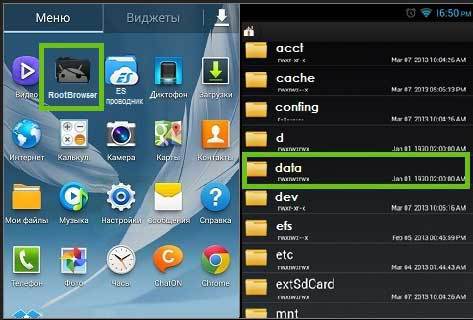
Перейдите в папку misc.

Откройте папку WiFi и в ней файл wpa_supplicant.conf.

В открывшемся файле пароль от Wi-Fi будет находится в строчке «psk=пароль».

Видео как посмотреть пароль Wi-Fi на Android
Доступ к беспроводной сети должен защищаться специальным кодом. Однако, многим проще установить универсальный пароль для wifi, чем придумывать и запоминать очередную комбинацию символов среди множества других. К тому же его взлом кажется не самым страшным событием.
Стандартные ключи к вай фай
В реальности подключение к роутеру посторонними не так уж и безобидно. Это и способ заполучить всевозможные данные о личной жизни, и даже путь к совершению преступлений под чужим именем.
Поэтому-то и опасно устанавливать стандартные коды. Последние представляют собой незамысловатые наборы повторяющихся или последовательных цифр и букв типа: 123456, qwerty и тому подобное. Также вычисляются без особых сложностей пароли из точных дат, имён и названий: дата рождения, имя (своё или любимого), кличка питомца, город.
Видоизменённый универсальный пароль от wifi разгадать легче, чем включение в комбинацию необычного даже несуществующего слова.
Любой из таких наборов цифр и букв - это универсальный пароль к вай фай. Именно такой тип использует большинство пользователей и взломщики об этом прекрасно знают. Можно понять людей, которые просто-напросто бояться запутаться в большом количестве своих кодов. Но выход всё-таки есть.
Усложнить задачу злоумышленников можно, используя всё тот же универсальный пароль для вай фай в изменённом виде. Набрать имя и фамилию на другой раскладке, ввести дату рождения с изменением одного или двух чисел - эти и подобные хитрости не так сложны в запоминания, но вот постороннему доставят проблемы.

О необходимости сложного пароля напоминают при регистрациях, и не зря. Чем ключ длиннее, тем он надёжнее.
Что делать, если нет пароля к wi-fi?
Когда потерян или забыт пароль. Или срочно надо подключиться хоть к какой-нибудь сети. Значит надо взламывать.
5 способов подключиться к сети:
- использовать специальную программу - скачать универсальный взломщик паролей вай фай;
- если речь идёт о только купленном роутере, данные часто есть на самом приборе или в его коробке;
- подобрать из стандартных вариантов кодов, руководствуясь первой частью;
- если найденная сеть не заблокирована, а подключиться не выходит, значит доступ к wi-fi открыт определённым MAC-адресам. Есть программы, сканирующий сеть на разрешённые адреса. Получив последние, надо изменить MAC-адрес на своём компьютере;
- иногда для определённых беспроводных устройств надо подобрать программу именно под него. Например, взлом wifi камеры осуществить можно одним из предыдущих пунктов, предварительно использовав программу-сканер для обнаружения конкретного оборудования.
Если уж нет другого выхода, кроме как, подключение к чужой сети, можно попробовать вычислить пароль или скачать бесплатно универсальный взломщик паролей wi-fi.
Пользоваться чужим wi-fi не представляет угрозы для сохранения своих данных в интернете. Программ и способов это осуществить также достаточно много. Получается взлом пароля и доступен и безопасен, что лишний раз должно убедить хорошо поработать при составлении ключей.
Настоящая инструкция имеет своей целью ознакомить владельцев беспроводных сетей с эффективными методиками взлома Вай-фай, чтобы они могли обеспечить защиту и безопасность личной домашней сети. Не рекомендуется применять нижеописанные инструкции для пользования чужим Wi-Fi, хотя они и позволяют это сделать «инкогнито».
То есть, Настоящий IP взломщика определить рядовым пользователям вайфай-сетей не представляется возможным, а значит и личность хакера остается неизвестной. Реальный Ай-пи «халявщика» может узнать лишь человек, имеющий законодательную власть, воспользовавшись которой он может получить доступ к информации от провайдера). Таким образом, использовать или нет нижеприведенное руководство: «Как взломать WiFi?», — в корыстных целях, лежит целиком и полностью на совести самого пользователя.
Основные методики взлома Wi-Fi
Разработки в области защиты информационных сетей продвигаются «семимильными шагами», но технологии взлома всегда находится на пару шагов впереди них.
Учитывая повсеместное распространение беспроводных сетей, сегодня среди владельцев переносных ПК и мобильных гаджетов особенно актуален вопрос: «Как взломать чужой вай фай?». К счастью, методик для его решения множество, поэтому каждый человек имеет возможность подобрать для себя наиболее предпочтительный.
Потребуются незначительные усилия для овладения ими и затем с лица такого пользователя уже не будет сходить ехидная улыбка, ведь он всегда (где есть вай-фай) может бесплатно оставаться на связи и качать из интернета на халяву все, что ему вздумается.
Особенно заинтересованы в подобных навыках взлома студенты. Ведь на сэкономленные деньги, целесообразнее порадовать растущий организм парой молочных коктейлей, чем отдавать стипендию за услуги провайдера.
Если есть у человека компьютер с WiFi-модулем, то халявный выход в сеть можно обеспечить, не затратив много времени.
Самым простым способом подключения является обнаружение незащищенной сети:
- Через «Панель управления» войти во вкладку «Сеть и интернет»;
- Перейти в «Центр сетевых подключений»;
- Далее открыть закладку «Подключение к сети»;
- Появится список сетей, из которых следует выбрать не защищенный паролем и подключиться к нему.
При возникновении сложностей с обнаружением незапароленной сети, то рекомендуется установить программу «Free Zone». Она выполнит подключение сама. Кроме того, что утилита автоматически способна быстро находить и подключаться к незащищенным вай-фаям, в ней находится немаленькая база с сохраненными паролями к беспроводным сетям, которую регулярно пополняют пользователи приложения. Таким образом, чем больше людей его используют, тем больше вероятности соединиться с одной из беспроводной сетей в радиусе нахождения взломщика.
Если такой простой метод оказался бессилен, то можно воспользоваться методом подбора.

 Часто владельцы роутеров ставят простые для их запоминания коды доступа, например, состоящие из семи-восьми одинаковых цифр или символов, либо просто вводят «12345678» или «QWERTY», вот, например, самые популярные пароли wifi в России и мире
. Очевидно, что такие пароли можно легко подобрать даже вручную, а спец.приложения справляются с ними в считанные минуты.
Часто владельцы роутеров ставят простые для их запоминания коды доступа, например, состоящие из семи-восьми одинаковых цифр или символов, либо просто вводят «12345678» или «QWERTY», вот, например, самые популярные пароли wifi в России и мире
. Очевидно, что такие пароли можно легко подобрать даже вручную, а спец.приложения справляются с ними в считанные минуты.
Также многим пользователям полюбился метод – «Фишинг». Способ базируется на манипуляциях взломщика, вынуждающих хозяина вайфай-сети самому выдать имя и пароль.
Хакерами широко используется метод «Перехват», при котором посылается запрос на подключение с роутером со смартфона либо лэптопа. Роутер с мобильным гаджетом взломщика обменивается данными (процесс «Хэндшейк»), в которых содержится зашифрованный пароль.
Для дешифровки полученного кода применяют специальные приложения или сервисы.
Брутфорс-Программы для автоматического подбора пароля
Brute force – это технология подбора кодов доступа программой в автоматическом режиме.
Опытные пользователи пишут такие приложения сами. Они прицельно взламывают целевую сеть, почтовик, ресурс и т.п. Также многие хакеры применяют уже готовые утилиты. Например, «Proxy Grabber» автоматически выводит информацию о подключении к серверам.
Взломщик получает файл со всеми данными, который затем применяется в приложении брутфорс. Еще в приложение встраивается библиотека с комбинациями имен и паролей (библиотеки распространены на хакерских форумах и постоянно дополняются). Утилита в автоматическом режиме изменяет прокси, поэтому web-сервер не может идентифицировать атаку, а значит и взломщика.
Brute force единовременно анализирует около одной или двух сотен потоков. Чем выше это число, тем быстрее осуществится взлом вай фай. Однако количество лимитируется мощностью ПК. На маломощных компьютерах приходится запускать одновременно не более 100 проверок комбинаций, соответственно при таких значениях процедура может затянуться на продолжительное время (иногда требуется несколько суток).


Самые популярные приложения для брута:
- Appnimi Password Unlocker.
Разгадываем пароль при помощи PIN кода устройства
Чтобы разгадать пароль к вай-фай сети защищенной WPA/WPA2, потребуется:
- ПК с вайфай-адаптером (почти все ноутбуки и нетбуки уже имеют встроенные модули);
- ЮСБ-флэш накопитель не меньше 2 Gb;
- Утилита « » под Windows.
Основные операции рекомендуется выполнять в среде Линукс, хотя и посредством ОС Windows доступно исполнить задуманное, но в Линуксе все исполняется значительно проще. Необходимо произвести форматирование ЮСБ-флэш накопителя и сохранить на нем пакет «WiFi Slax ».
Вайфай-Слакс запускается непосредственно с внешнего носителя, достаточно развернуть содержимое каталога «boot» и клацнуть по «Wifislax Boot Installer». Далее указать параметр s и щелкнуть «Ввод». Затем запустить ПК с созданной флешки и исполнить следующие последовательные шаги:
- Указать загрузку с ядром SMP и wifislax c KDE с корректировками;
- Подождать;
- После завершения загрузки, рекомендуется поменять МАС лэптопа, выполнив в консоли «ifconfig wlan0 down»;
- Теперь открыть приложение «Macchanger »;
- Клацнуть «Поменять МАС»;
- Выйти из утилиты и в консоли исполнить «ifconfig wlan0 up;
- Открыть утилиту «minidwep-gtk»;
- Клацнуть «Сканировать»;
- Подождать;
- Если среди найденных точек будут с поддержкой технологии WPS, то их взломать проще и быстрее всего.
- Новичкам хакерам, рекомендуется взламывать точки с активными WPS и только после приобретения опыта переходить к сложным задачам. Выделив точку клацнуть «Reaver»;
- Кликнуть «ok»;
- Подождать;
- Утилита покажет пароль;
- Если атака оказалась неудачной по причине блокировки WPS, то в записанном на ЮСБ-носитель пакете присутствуют средства для его обхода;
- Если точек с WPS не обнаружено, то разгадать пароль очень просто, когда к сети уже подключен хотя бы один ПК или мобильны гаджет. Дождавшись, когда кто-нибудь (жертва) подсоединиться к вай-фаю. Следует его выбрать и клацнуть «Атака»;
- Встроенный в лэптоп беспроводной модуль сгенерирует помехи и произойдет отключение «жертвы» от вай-фая;
- Конечно, жертва предсказуемо выполнит попытку снова подключиться, а при этом произойдет «Хэндшейк» девайса жертвы с роутером с обменом данными, которые легко перехватываются. Захваченная информация сохраняется в виде файлов;
- Далее следует записать файлы в память лэптопа и перезапуститься;
- Запустить Виндовс в лэптопе;
- В скопированных файлах есть зашифрованный код доступа к вай-фаю. Чтобы его посмотреть потребуется инсталлировать утилиту «Elcomsoft Wireless Security Auditor »;
- Клацнуть импорт данных – TCPDUMP;
- После этого одним пальцем клацнуть по «Ctrl» и не отпуская ее щелкнуть на кнопку с английской буквой «I»;
- Указать скопированные файлы;
- Клацнуть «Запустить…»;
- Подождать;
- Готово.
Примечание: WPS это уязвимость технологии шифрования. Соединение осуществляется с помощью PIN-кода. Например, ПИН может содержать восемь символов, то есть, перебрав уже около ста миллионов вариантов ПИН-кода, взлом вайфай-сети будет успешно выполнен. Недостаток технологии в том, что допускается поделить PIN на пару частей. В результате требуется осуществить анализ частей максимум из четырех символов, а это на несколько порядков сокращает количество вариантов (до 10 тысяч).


Используем фишинг
Многим пользователям полюбился метод – «Фишинг». Способ базируется на манипуляциях взломщика, вынуждающих хозяина вайфай-сети самому выдать имя и пароль.
В основном «крючок» забрасывается через сообщение е-мейл или социальную сеть, но в случае с вай-фаем «жертва» начнет подозревать неладное. Поэтому хакер строит уловку по иному, например, организует дубликат сети с идентичным наименованием (имя вай-фая жертвы и созданной взломщиком совпадают). В результате во время соединения незадачливого пользователя с фальшивым Wi-Fi, он указывает пароль. Хозяин липовой сети без труда считывает вводимый код доступа и отключает ее. Далее в обычном режиме подключается к вай-фаю, ведь пароль ему уже известен.
Методика легкая для реализации, однако, хакеры отличаются ленивостью и еще более облегчили себе взлом, разработав специальное приложение «Wifiphisher ».
Необходимо выполнить следующие шаги:
- Поставить программу «Вайфайфишер» в ПК (она свободно доступна в интернете);
- Осуществить отключение пользователей от вай-фая;
- Подождать пока программа переведет роутер жертвы в режим точки доступа и сделает дубль сети с таким же именем;
- Далее утилита осуществить некоторые дополнительные автонастройки;
- Затем приложение выведет на ПК или девайс жертвы липовое окно, которое попросит произвести обновление ПО;
- Жертва, чтобы обновить ПО укажет пароль;
- Так как хозяином липового меню является хакер, пароль введенный жертвой отобразится на мониторе его ПК;
- Дело сделано.
 Создано много удобных программ, с обширными базами логинов и паролей вайфай-сетей по всему миру. Эти утилиты собирают вводимые пользователями коды доступа к Wi-Fi и постоянно обновляют их.
Создано много удобных программ, с обширными базами логинов и паролей вайфай-сетей по всему миру. Эти утилиты собирают вводимые пользователями коды доступа к Wi-Fi и постоянно обновляют их.
Утилиты просты и оснащены интуитивно понятными меню. Часто от пользователя требуется только активировать поиск Wi-Fi и выбрать доступную сеть.
Наиболее популярны следующие программы:
К не очень популярным, но не менее эффективным, относятся программы «Wi-fi map» и «Swift WiFi». Они наглядно показывают пользователю точки вай-фай на карте и автоматически подключаются к ближайшей точке.
Некоторые пользователи возлагают большие надежды на обеспечение безопасности своей сети фильтрацией по МАС-адресу, однако, на практике, даже начинающий хакер, обходит такую защиту быстрее, чем хозяин роутера входит в web-конфигуратор прибора с правами администратора.
На процедуру изменения МАС беспроводного адаптера в Линуксе уходит лишь несколько секунд, например, командой «ifconfig wlan0 down». Также утилита «Macchanger » позволяет в автоматическом режиме присваивать случайные МАС, в результате даже технически продвинутый владелец сети будет сбит с толку. А если жертва использует белый список, то определить лояльный адрес помогает приложение «Airodump-ng». Утилита отображает разрешенные МАС в графе «STATION».


Примечание: Также выявить валидный МАС можно Брутфорсом, о котором уже было сказано в начале этой статьи.
Подобрать МАС способно и приложение mdk3 в режиме брутфорса. Главным преимуществом утилиты является возможность выявления МАС даже при отсутствии соединенных с беспроводным маршрутизатором девайсов. Например, можно применить команду: mdk3 wlan0 f -t 20:25:64:16:58:8C -m 00:12:34.
Защищаем свою WiFi сеть от взлома
Чем больше ступенек защиты вы предусмотрите, тем дольше и сложнее будет процедура взлома вашей сети, а хакер-новичек может и вовсе отказаться от затеи. Поэтому рекомендуется использовать все нижеописанные рекомендации, не упустив ни одной.
Ставим пароль для входа в web-конфигуратор маршрутизатора
- В веб-интерфейсе роутера открыть закладку «System Tools».
- Далее войти в подраздел «Password» и задать надежный код доступа. Обязательно по завершении клацнуть «Сохранить».
- Установить код доступа к вайфай-сети.
- Войти в закладку «Wireless» и затем перейти в подраздел «Wireless Security». Установить вид шифрования «WPA/WPA2» и проявив фантазию задать сложный пароль.
- Сохранить введенные параметры и перезапустить маршрутизатор.
- Спрятать наименование вай-фая
- Вновь открыть закладку «Wireless». Убрать отметку с графы «Enable SSID Broadcast».
- Клацнуть «Сохранить».
Определить МАС девайсов, которым будет разрешено соединяться с вай-фаем (к примеру, посмотреть адрес смартфона можно в разделе настроек «О телефоне»). Далее открыть подраздел «Wireless MAC Filtering» в закладке «Wireless».

- Клацнуть «Enable» и активировать графу «Allow the stations specified by any enabled entries in the list to access».
- Далее клацнуть «Add New…».
- Указать МАС с разрешенным статусом.
- Кликнуть «Сохранить».
- Выключить QSS (WPS).
- Открыть закладку «WPS» (в некоторых интерфейсах моделей роутеров она носит наименование «QSS»). Клацнуть «Disable WPS».
- Перезапустить маршрутизатор.

 Самый простой способ – это установить из магазина приложений бесплатное приложение «Kali Linux » на смартфон или планшет и запустить его.
Самый простой способ – это установить из магазина приложений бесплатное приложение «Kali Linux » на смартфон или планшет и запустить его.
Использование программы не вызывает проблем, так как большинство процессов в ней автоматизировано. В случае невозможности инсталляции вышеприведенной утилиты, рекомендуется в маркете найти и установить «Linux Deploy », меню которого также не отличается сложностями.
Несмотря на простоту инсталляции этих средств, они представляют из себя продвинутые инструменты взломщика, с которым разберется даже хакер-новичек.
Продвинутые пользователи часто для взлома применяют «WiFinspect ». Она позволяет вывести подробную информацию о режимах функционирования обнаруженных сетей. Программа тоже свободно распространяется, но для работы некоторых ее функций требуется root.
При наличии Рут-полномочий можно использовать и мощный инструмент «Wifi Analyzer ». Он успешно справляется не только с вай-фай сетями на частоте 2,4 GHz, но и 5 GHz.
Владельцы телефонов от «Эппл» успешно могут взломать соседский вай-фай инсталлировав «Airslax» или «Aircrack-ng ».
Чем опасно использование соседского wifi?
Некоторые открытые соседские сети, которые не зашифрованы и не имеют защиты от перехвата, опасны для использования.
Так как каждый злоумышленник, подключившийся к такому вай-фаю, способен перехватить и просканировать трафик любых клиентов.
Если сеть зашифрована и защищена, то опасность снижается, но такой вай-фай, чтобы использовать, придется взламывать, а это наказуемо по статьям 272 и 273 УГ РФ.
Очевидно, чтобы наказать хакера, потребуется его найти, например, выявив его IP. Необходимо отметить, что для этого жертве потребуется сделать соответствующий запрос в компанию провайдера. Коммуникационные компании, предоставляющие услуги связи для доступа в интернет, могут выдать информацию только сотрудникам МВБ или людям из госструктур с еще большей властью. Обычным лицам получить данные напрямую не представляется возможным.
После выявления личности взломщика его привлекут к ответственности по ст. 272 («Неправомерный доступ к компьютерной информации») лишь при доказанном факте удаления, шифрования, изменения или копирования данных жертвы.
Наказание за взлом сетей
Наказание по 273-ей последует в случае написания приложений, которые имеют целью стирать (шифровать-блокировать, изменять, копировать) информацию либо при использовании и распространении подобных утилит.
Если выходом в глобальную сеть хакер пользовался долго и жертва понесла ущерб больше 250000 руб. при оплате скачанного взломщиком трафика, то злоумышленник будет наказан ст. 165 (Причинение имущественного ущерба собственнику…).
Разработано много утилит для взлома вайфай-сетей. Использование некоторых из них покажется слишком простым, но это не снижает их эффективность. Приложения выпускаются для всех существующих платформ, далее рассмотрим самые популярные из них.
Под Windows
Для самой популярной платформы в мире, выпущено наибольшее количество приложений-взломщиков.
Wificrack
— Работает почти полностью автоматически. Используется методика подбора.
Шаги:
- Запустить «WifiCrack.exe»;
- Отметить сеть;
- Кликнуть «Далее»;
- Активировать базу с паролями и клацнуть «Start»;
- Подождать;
- Теперь каталог приложения содержит файл «Good.txt», в котором отображен пароль и логин.
Kali Linux — Шаги:
- Инсталлировать Кали Линукс в виртуальную машину Vmware;
- Запустить программу и выбрать «Live»;
- Подождать;
- Ввести «iwconfig»;
- Отобразившееся наименование интерфейса записать на лист бумажки;
- Выполнить «airmon-ng start wlan0»;
- Затем «airodump-ng mon0»;
- Кликнуть «ctrl + c»;
- Ввести «wash -i mon0 –C»;
- Указать вайфай с WPS;
- Ввести «reaver -i mon0 -b (наименование, которое написали ранее на бумажке) -a –vv»;
- Подождать;
- На мониторе появится логин и код.
Под Android
Бывает не совсем удобно использовать для взлома лэптоп. Значительно незаметнее применение компактного андроид-гаджета.
WPS Connect — Шаги:
- Установив запустить программу и тапнуть по значку обведенному красным на скриншоте ниже;
- Тапнуть по сети жертвы;
- Тапнуть «Показать пароль», отобразится код доступа.
WIFI WPS WPA TESTER — Шаги:
- Тапнуть «Обновить»;
- Отобразится список сетей (рядом с которыми изображен зеленый замочек, можно взломать);
- Соединиться с выбранным вай-фаем;
- На дисплее появится код доступа.
 WifiKill
— Если подключенных к вай-фаю устройств слишком много и исчерпан лимит для соединения, то это приложение поможет освободить вакантное место. Шаги:
WifiKill
— Если подключенных к вай-фаю устройств слишком много и исчерпан лимит для соединения, то это приложение поможет освободить вакантное место. Шаги:
- Тапнуть «Обновить»;
- Клацнуть «Grant»;
- Подождать;
- Появится перечень соединенных с вай-фаем клиентов;
- Выделить клиента и тапнуть «grab»;
- Далее клацнуь «kill»;
- Сейчас можно спокойно работать в сети.
Под iPhone
Владельцы девайсов от «Эппл» часто используют «Aircrack-ng », перехватывающий информацию и быстро взламывающий коды.
Владельцы Айфонов часто используют «iWep Lite », которое требуется просто включить и затем указать взламываемый вай-фай. Утилита произведет анализ в автоматическом режиме и покажет код доступа.
Здравствуйте уважаемые посетители. Сегодня я расскажу, как можно узнать пароль от своего ВАЙФАЙ, к которому вы ранее уже подключались. К счастью, компьютер запоминает пароль от WI-FI, когда мы к нему первый раз присоединяемся и если мы его забыли, то главное знать где его подсмотреть.
Итак, сейчас покажу, как можно узнать пароль от WIFI проделав несложные шаги! У меня для вас подготовлены 2 способа, и я уверен хоть один из них, но должен вам помочь.
Узнать пароль от ВАЙФАЙ на компьютере
Обратите внимание на иконку Вай-Фая в области уведомлений, она находится возле часов. Нажмите по Wi-FI правой кнопкой и откройте Центр управления сетями и общим доступом .

В открывшемся окне нам нужно в подключениях перейти в свою беспроводную сеть .


Переходим на вкладку Безопасность и ставим галку на пункт Отображать вводимые знаки . И видим, что в разделе Ключ безопасности сети указан пароль от нашего WI-FI .

Это первый способ, как узнать пароль от WIFI. Теперь давайте рассмотри второй.
Узнать пароль от WIFI настройках роутера
Чтобы посмотреть пароль от ВАЙФАЙ можно зайти в его настройки и подсмотреть. Запустите браузер Гугл Хром или любой другой и введите адрес http://192.168.0.1 или http://192.168.1.1 .

У нас загрузится веб-интерфейс роутера. Здесь важно знать пароль и логин от входа в настройки. Эти данные должен знать мастер, который настраивал вам роутер. Если они были записаны в какой-то блокнот, то мигом его искать!
В некоторых случаях пароль и логин уже сохранены в браузер, и они подставляются автоматически. В таком случае достаточно нажать кнопку Войти .

Оказавшись в настройках роутера нужно найти раздел с настройками WIFI и перейти в Настройки безопасности .

Там в разделе Ключ шифрования PSK можно посмотреть пароль от своего ВАЙФА.

Подглядели его и выходим из настроек. Главное здесь ничего не изменять, чтобы всё работало как прежде.
Итак, я использую вышеописанные способы! А если у вас есть другие предложения, как узнать пароль от WI-FI на компьютере, то я жду ваши предложения в комментариях.
На этом всё, желаю удачи!
